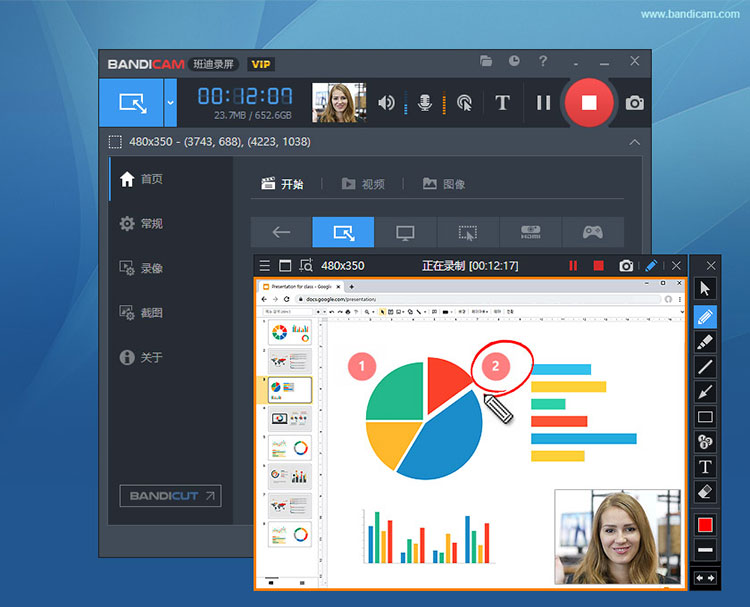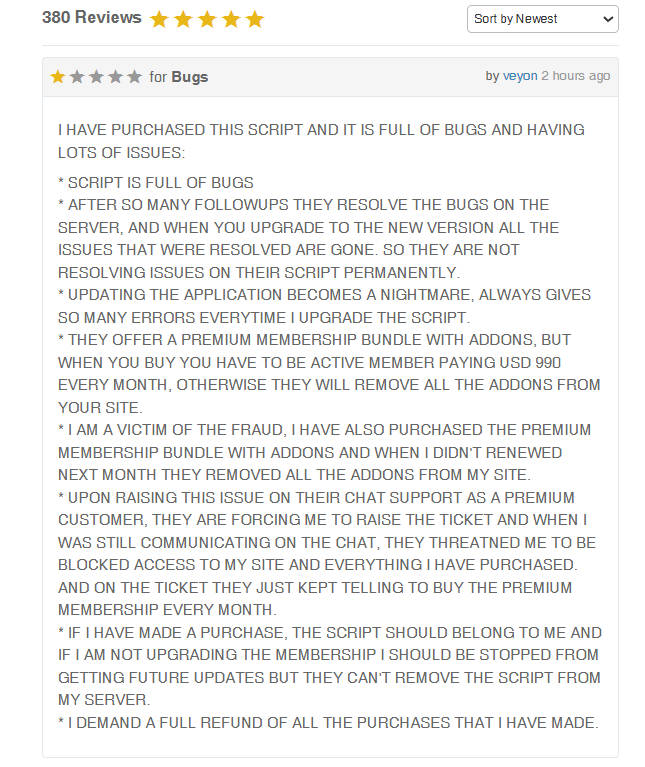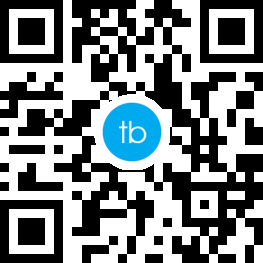今天,给大家分享下windows录屏的方法,第一种方式为使用系统自带的功能录屏,第二种是通过第三方软件录屏,那么,现在教程开始。
使用windows 11自带功能录屏
其实windows 11是自带录屏功能的,只是这个功能比较隐蔽,大多数很难发现,今天自律猫就为大家分享下开启的方法。
按下快捷键“win+g”就可以直接使用录屏工具进行录屏,录制完成了即可自动帮您保存。
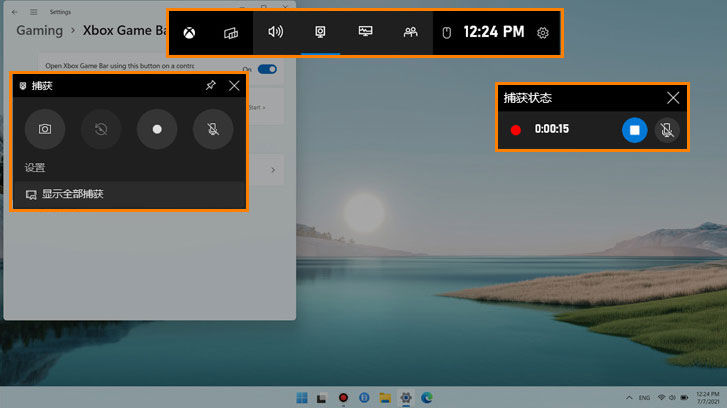
Windows11 和 Windows10 自带录屏功能比较
| 分辨率 | FPS | 热键 | 禁用选项 | |
|---|---|---|---|---|
| Windows11 | 1440p | 30或60FPS | Win + G | x |
| Windows10 | 1080p | 30或60FPS | Win + G | o |
– Win11 与 Win10 相比,Windows11 可以录制高达 1440p 的分辨率。
评价:windows 11的自带录屏确实很方便,不过缺点也很明显,就是它不支持选取区域录屏,只能录制整个屏幕。
使用Bandicam软件录屏
既然windows 11自带的录屏功能不能区域录屏,那么,大家就只能选择第三方的录屏软件了,今天自律猫为大家推荐的就是这款叫做Bandicam的录屏软件。
Bandicam(班迪录屏)是一款高清的屏幕录制软件,与 Windows11 兼容,在官网可以免费下载使用。

选取录屏区域开始录制,全屏录制,区域录制,追随鼠标,也会音视同步录制,添加网络摄像头或水印图片到视频,录制中实时添加文字、线条和钢笔画,轻松创建教学视频等。根据自己的需要各种方式活用,可让您课件制作,Flash小游戏,视频会议,在线视频,各种各样的电脑程序教程等。